Adott esetben szükségessé válhat az általunk használt készülék gyári beállításainak visszaállítása, például ha az furcsa dolgokat produkál, vagy egyszerűen csak elállítottunk rajta valamit, vagy esetleg elajándékoznánk.
Ilyenkor választhatunk, hogy csak a beállításokat szeretnénk alapértékekre visszaállítani, de az adatokat megtartanánk, vagy esetleg az adatokat is szeretnénk egyúttal törölni, teljesen letakarítva a készüléket. Nézzük, mit érdemes tudni erről.
Gyári beállítások visszaállítása
A Gyári beállítások visszaállítása opcióval az összes beállítás alaphelyzetbe fog állni. Ebben az esetben az adataink vagy a készüléken található médiaelemek nem törlődnek, viszont sok mindent újból be kell állítanunk majd.
A beállítások alaphelyzetbe állításához menjünk a Beállítások appban az Általános opció alján található Alaphelyzetbe állítás menüpontba, ahol válasszuk a Beállítások alaphelyzetbe állítása lehetőséget, és adjuk meg a készülékünk jelkódját:
Ezután az iOS kétszer is megkérdezi, hogy biztosan ezt szeretnénk-e tenni, így mindkét alkalommal válasszuk a pirossal írt lehetőséget a megerősítéshez:
A második megerősítés után a készülék újraindul, és az alma logó alatt végigmegy a csík is. Ezután egyes beállításokat ismét meg kell adjunk, de a készüléken lévő adataink megmaradtak.
Összes tartalom, beállítás törlése
Amennyiben teljesen le szeretnénk takarítani a készülékről minden adatunkat, tehát gyakorlatilag olyan állapotba szeretnénk hozni, amilyen a dobozából kivéve az első alkalommal történő bekapcsolásakor volt, akkor az Összes tartalom, beállítás törlése opciót kell használjuk.
Ehhez menjünk a Beállítások appban az Általános opció alján található Alaphelyzetbe állítás menüpontba, ahol válasszuk az Összes tartalom, beállítás törlése lehetőséget, és adjuk meg a készülékünk jelkódját:
A jelkód megadása után az iOS rákérdezhet, hogy kívánjuk-e frissíteni az iCloud biztonsági mentésünket az adatok és beállítások törlése előtt. Ezt kihagyhatjuk, ha a Törlés most opciót választjuk, ellenkező esetben csak a mentés befejeződése után folytatódik a folyamat:
Amint a mentés elkészült, ismét kétszer egymás után meg kell erősítenünk, hogy mindenképpen törölni szeretnénk mindent, tehát beállításokat és adatokat is:
Ha be van kapcsolva az iCloud fiókunk beállításai között az iPhone (vagy iPad illetve iPod touch) keresése opció, akkor maga a törlés mindaddig nem történik meg, ameddig nem adjuk meg az Apple ID-nkhoz tartozó jelszót (ehhez értelemszerűen internetkapcsolat is szükséges):
Amint beírtuk a jelszót, és rányomtunk a Törlés opcióra, a készülék újraindul, majd az alma logó alatt végigfut a csík, majd a Beállítási asszisztens fogad minket, mint amikor a dobozából vettük ki a készüléket, és először kapcsoltuk be.
Ekkor egyszerűen kövessük a kijelzőn megjelenő utasításokat az aktiváláshoz és beállításhoz. Erről részletesen: Az iOS-ről kezdőknek: a készülék aktiválása









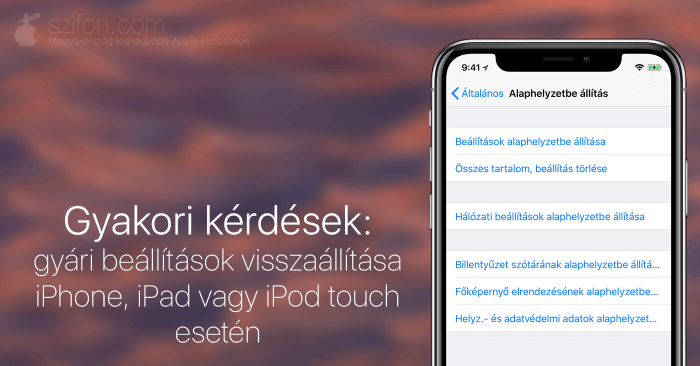
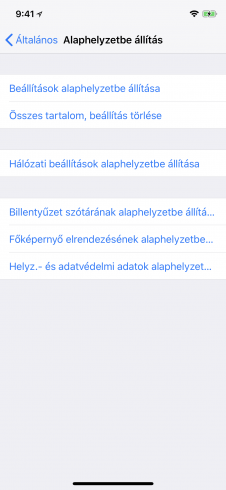
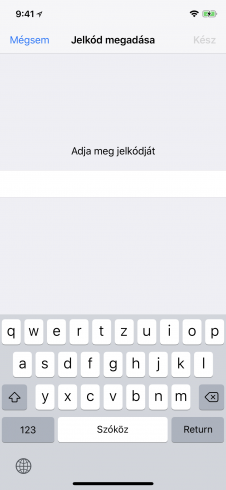
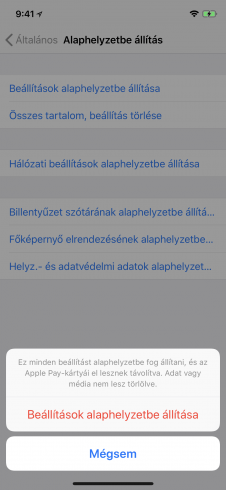
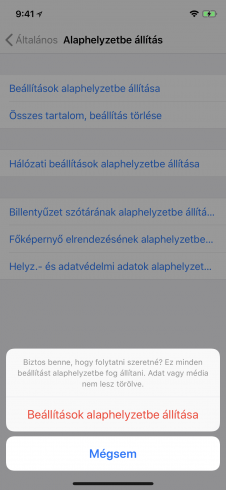
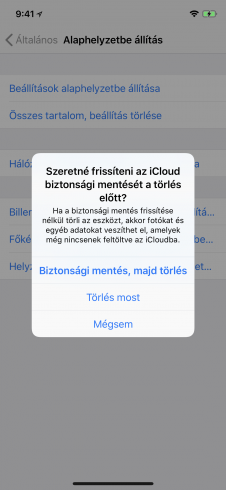
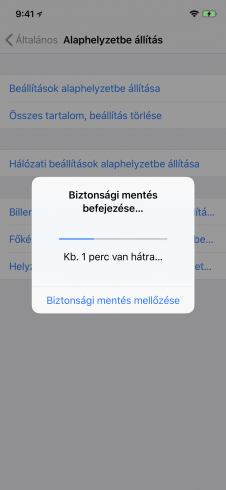
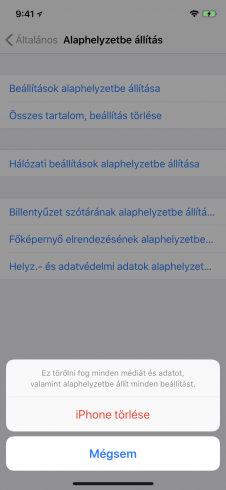
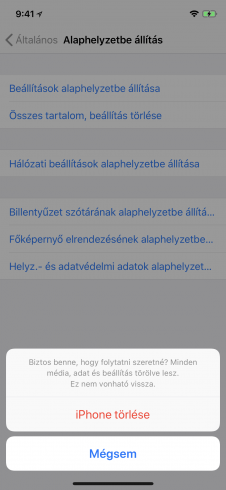
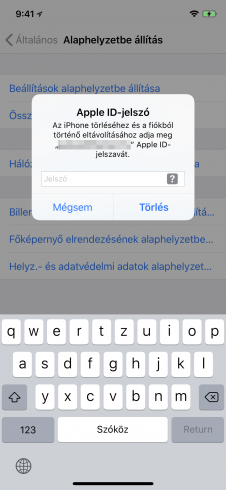








3 Comments
Összes tartalom, beállitás törlésénél amennyiben be van jelentkezve az iCloud fiókba, internetkapcsolat szükséges. Én ezt még beleirnám a cikkbe 🙂
Hali! az osszes tartalom, beallitas torlesenel az ios verzio marad vagy frissit a legujjabra? JB miatt szukseges, mert enable jailrbeak freeze problemam van! koszi!
@JailbreakLife: az összes tartalom és beállítás törlése opció az összes tartalmat és beállítást törli. semmi egyebet nem tesz.
jailbreakelt készülékeken ez az opció nem volt használható, és ez várhatóan továbbra is így van, még ha a mostani jailbreakek már mind semi-untethered típusúak is. ha a készüléked újraindult, akkor az jailbreak nélkül tölt be, de ettől függetlenül nem javasolt rányomni az összes tartalom és beállítás törlése opciót.